Όταν η εφαρμογή Teams για επιτραπέζιους υπολογιστές σταματήσει να λειτουργεί, το πιθανότερο είναι ότι το Teams for Web εξακολουθεί να λειτουργεί και να λειτουργεί. Αυτό σημαίνει ότι μπορείτε να ξεκινήσετε γρήγορα μια νέα καρτέλα προγράμματος περιήγησης και να συνδεθείτε στον λογαριασμό σας στο Teams μέσω του προγράμματος περιήγησής σας. Υπάρχουν όμως στιγμές που το Teams for Web αποτυγχάνει να λειτουργήσει όπως προβλέπεται. Σε αυτόν τον οδηγό, θα ρίξουμε μια πιο προσεκτική ματιά στο ακόλουθο μήνυμα σφάλματος: "Για να ενεργοποιήσετε ξανά την εφαρμογή, η καρτέλα πρέπει να ανανεωθεί."
Πώς να διορθώσετε το "Για να ενεργοποιήσετε ξανά την εφαρμογή, η καρτέλα πρέπει να ανανεωθεί"
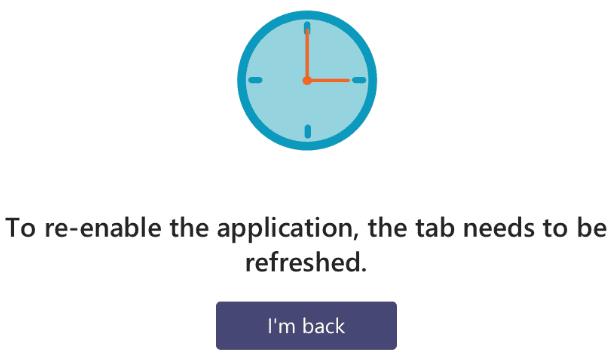
Πρώτα και κύρια, ακολουθήστε τις οδηγίες και ανανεώστε την καρτέλα σας. Κάντε το πολλές φορές, εάν χρειάζεται. Ωστόσο, εάν το σφάλμα δεν εξαφανιστεί, ακολουθήστε τις παρακάτω μεθόδους αντιμετώπισης προβλημάτων.
Ελέγξτε το πρόγραμμα περιήγησής σας
Εάν το πρόγραμμα περιήγησής σας δεν λειτουργεί σωστά, δεν θα έχετε πρόσβαση στο Teams στον ιστό. Ενημερώστε το πρόγραμμα περιήγησής σας εάν χρησιμοποιείτε μια παλιά έκδοση. Στη συνέχεια, διαγράψτε την προσωρινή μνήμη και τα cookie του προγράμματος περιήγησής σας .
Σε ένα πρόγραμμα περιήγησης Chromium, κάντε κλικ στο μενού, επιλέξτε Ιστορικό δύο φορές και μεταβείτε στην επιλογή Εκκαθάριση δεδομένων περιήγησης . Επιλέξτε το χρονικό εύρος, ελέγξτε τα πλαίσια ελέγχου της προσωρινής μνήμης και των cookies και πατήστε το κουμπί Εκκαθάριση δεδομένων .
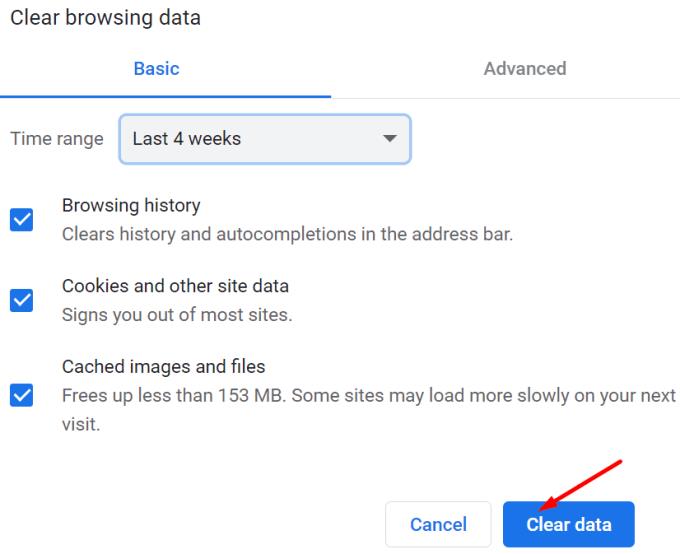
Σε Mac, εκκινήστε το Safari, κάντε κλικ στο Ιστορικό και μετά στο Εκκαθάριση ιστορικού . Στη συνέχεια, μεταβείτε στις Προτιμήσεις → Για προχωρημένους → Εμφάνιση μενού Ανάπτυξης στη γραμμή μενού . Κάντε κλικ στο μενού Ανάπτυξη και επιλέξτε Εκκαθάριση κρυφής μνήμης .
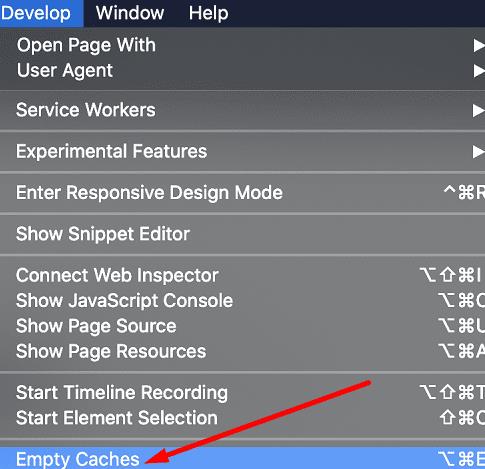
Σε μια συσκευή iOS, μεταβείτε στις Ρυθμίσεις → Safari → πατήστε Εκκαθάριση ιστορικού και δεδομένων ιστότοπου . Από την άλλη πλευρά, εάν θέλετε να διαγράψετε τα cookie σας αλλά να διατηρήσετε το ιστορικό σας, μεταβείτε στις Ρυθμίσεις → Safari → Για προχωρημένους → Δεδομένα ιστότοπου → Κατάργηση όλων των δεδομένων ιστότοπου .
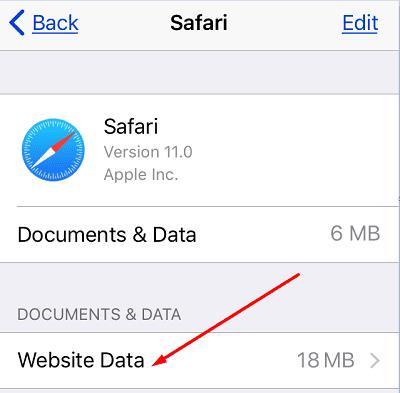
Εάν το σφάλμα επιμένει, κάντε κλικ στο μενού του προγράμματος περιήγησής σας, επιλέξτε Επεκτάσεις (ή Περισσότερα εργαλεία και μετά Επεκτάσεις ) και απενεργοποιήστε μη αυτόματα όλες τις επεκτάσεις σας.
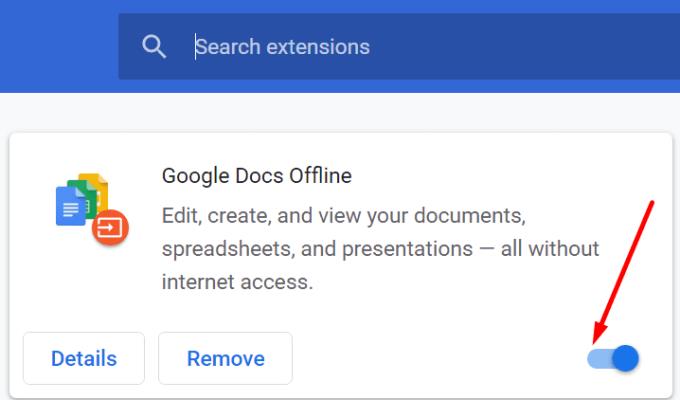
Στο Safari, μεταβείτε στις Προτιμήσεις , επιλέξτε Επεκτάσεις και απενεργοποιήστε όλες τις επεκτάσεις του προγράμματος περιήγησής σας. Ορισμένες από τις επεκτάσεις σας, ειδικά προγράμματα αποκλεισμού διαφημίσεων και επεκτάσεις απορρήτου, ενδέχεται να παρεμβαίνουν στο Teams. Η απενεργοποίησή τους θα πρέπει να επιλύσει το πρόβλημα.
Να επιτρέπονται όλα τα cookies
Πολλοί χρήστες έλυσαν αυτό το πρόβλημα ενεργοποιώντας όλα τα cookie τρίτων στα προγράμματα περιήγησής τους. Στο Chrome, μεταβείτε στις Ρυθμίσεις , επιλέξτε Cookies και άλλα δεδομένα ιστότοπου , μεταβείτε στις Γενικές ρυθμίσεις και επιλέξτε Να επιτρέπονται όλα τα cookie .
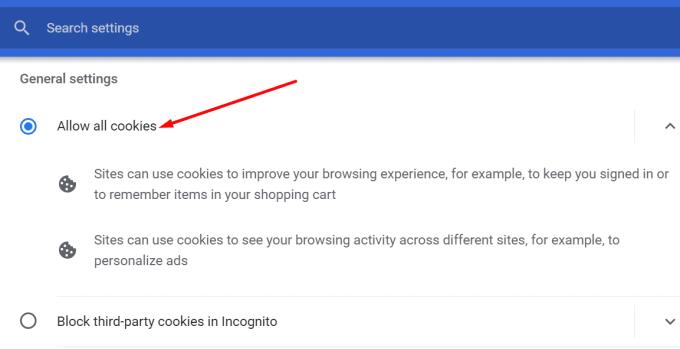
Στο Safari, μεταβείτε στις Προτιμήσεις , επιλέξτε Απόρρητο και καταργήστε την επιλογή Αποκλεισμός όλων των cookies . Εάν το σφάλμα παραμένει, απενεργοποιήστε την Αποτροπή παρακολούθησης μεταξύ τοποθεσιών .
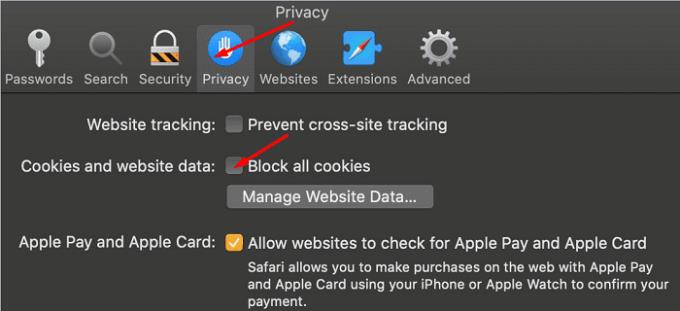
Πρόσθετες Συμβουλές
- Εάν χρησιμοποιείτε Firefox, απενεργοποιήστε τη Βελτιωμένη προστασία παρακολούθησης . Χρησιμοποιήστε το πρόγραμμα περιήγησής σας με αυτήν τη ρύθμιση απενεργοποιημένη για ένα λεπτό και, στη συνέχεια, μπορείτε να την ενεργοποιήσετε ξανά.
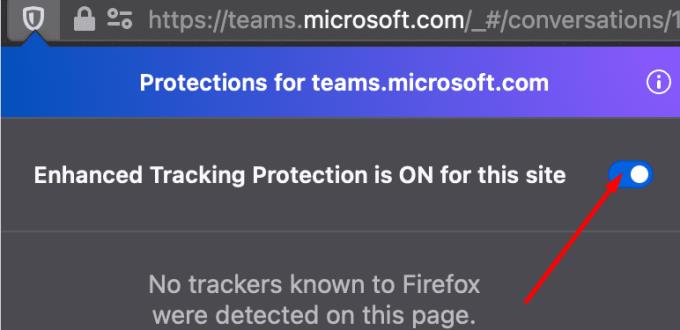
- Βεβαιωθείτε ότι οι ρυθμίσεις ημερομηνίας και ώρας έχουν ρυθμιστεί σωστά. Στα Windows 10, μεταβείτε στις Ρυθμίσεις , επιλέξτε Ώρα και γλώσσα και αφήστε τον υπολογιστή σας να ρυθμίσει αυτόματα την ώρα και τη ζώνη ώρας. Στο macOS, πλοηγηθείτε στις Προτιμήσεις συστήματος , κάντε κλικ στην επιλογή Ημερομηνία και ώρα και ορίστε αυτόματα την ημερομηνία και την ώρα .
συμπέρασμα
Εάν το Teams for Web λέει ότι πρέπει να ανανεώσετε την καρτέλα του προγράμματος περιήγησής σας για να ενεργοποιήσετε ξανά την εφαρμογή, αυτό σημαίνει ότι το πρόγραμμα περιήγησής σας απέτυχε να αποθηκεύσει όλα τα cookie από την προηγούμενη ή την τρέχουσα συνεδρία του Teams. Για να διορθώσετε το πρόβλημα, επιτρέψτε όλα τα cookie τρίτων στο πρόγραμμα περιήγησής σας. Εάν είστε σε Mac, φροντίστε να απενεργοποιήσετε και την παρακολούθηση μεταξύ τοποθεσιών. Είμαστε πραγματικά περίεργοι να ακούσουμε ποια λύση λειτούργησε για εσάς. Ενημερώστε μας στα σχόλια παρακάτω.

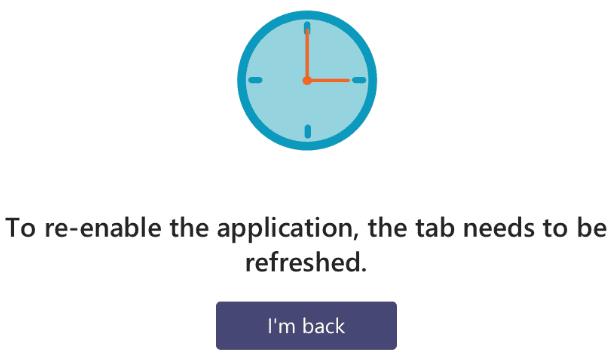
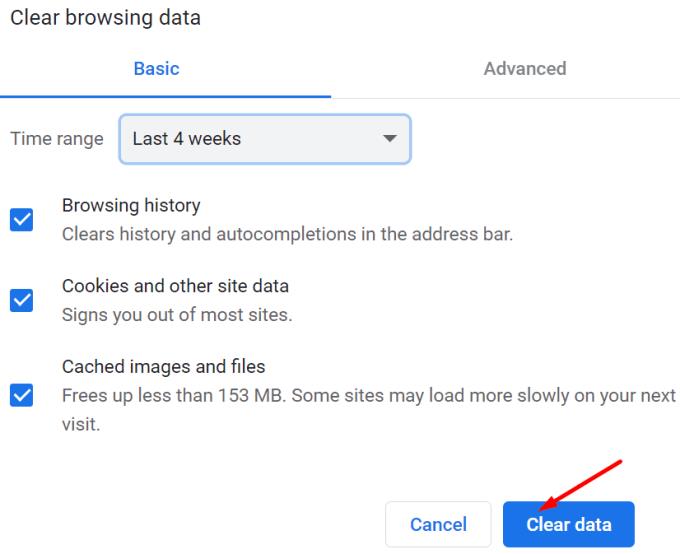
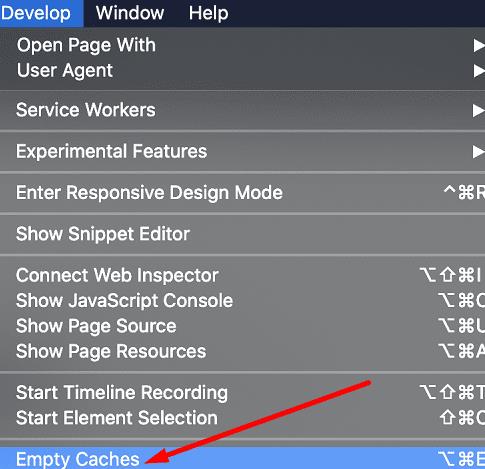
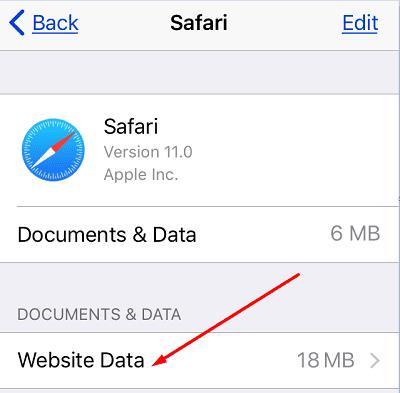
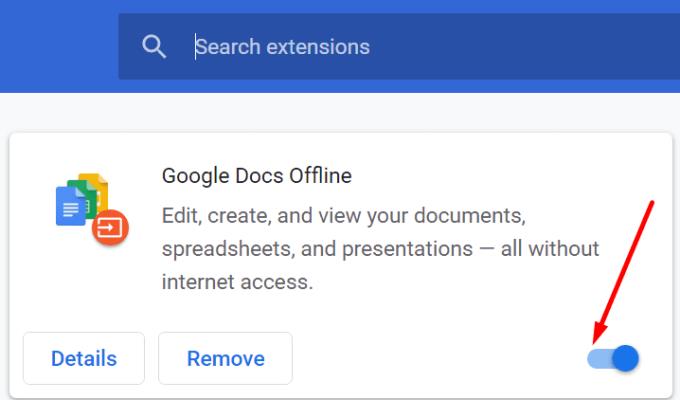
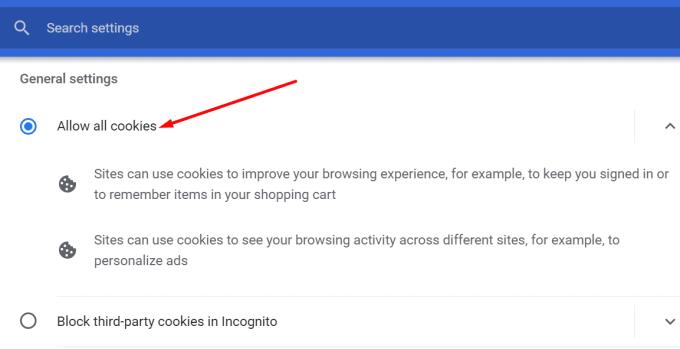
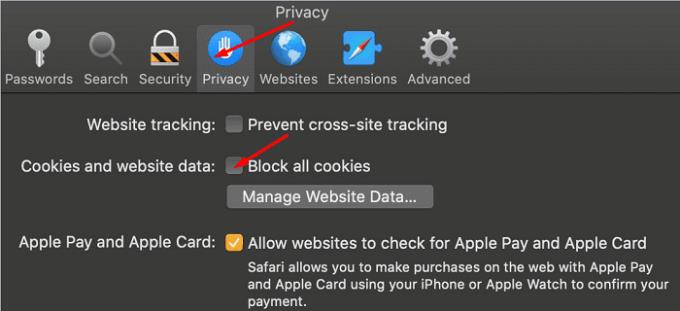
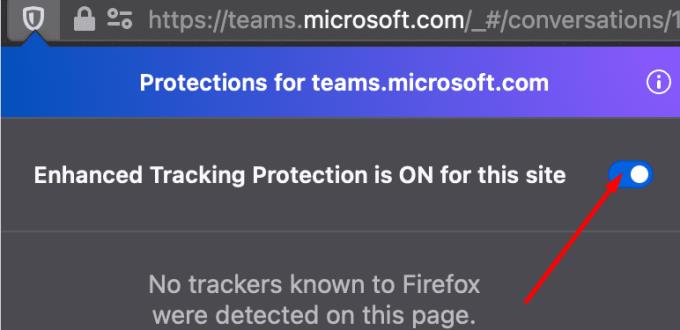




![Κωδικός σφάλματος Microsoft Teams 503 [ΕΠΙΛΥΘΗΚΕ] Κωδικός σφάλματος Microsoft Teams 503 [ΕΠΙΛΥΘΗΚΕ]](https://blog.webtech360.com/resources3/images10/image-182-1008231237201.png)










![Ο σύνδεσμος σας εκτελεί μια παλιά διαμόρφωση [Πλήρης οδηγός] Ο σύνδεσμος σας εκτελεί μια παλιά διαμόρφωση [Πλήρης οδηγός]](https://blog.webtech360.com/resources3/images10/image-339-1008190117267.jpg)











